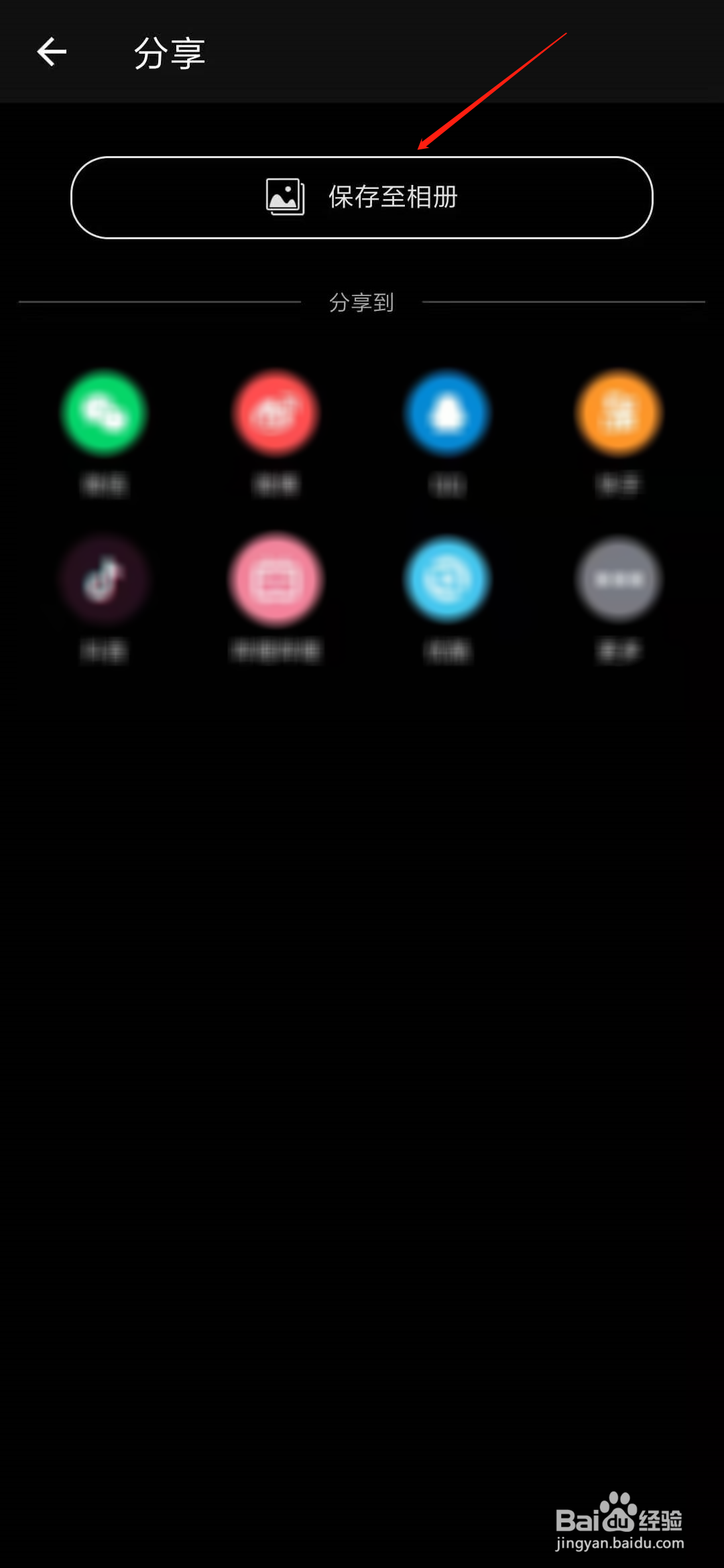乐秀怎么对视频进行画面裁切
1、打开手机桌面,点击乐秀的图标。

2、打开乐秀之后,点击工具栏中的画质裁切。

3、选择要裁切的视频文件。

4、导入视频后,拖动方框的四角选择裁切的大小,然后点击下方的确定按钮。
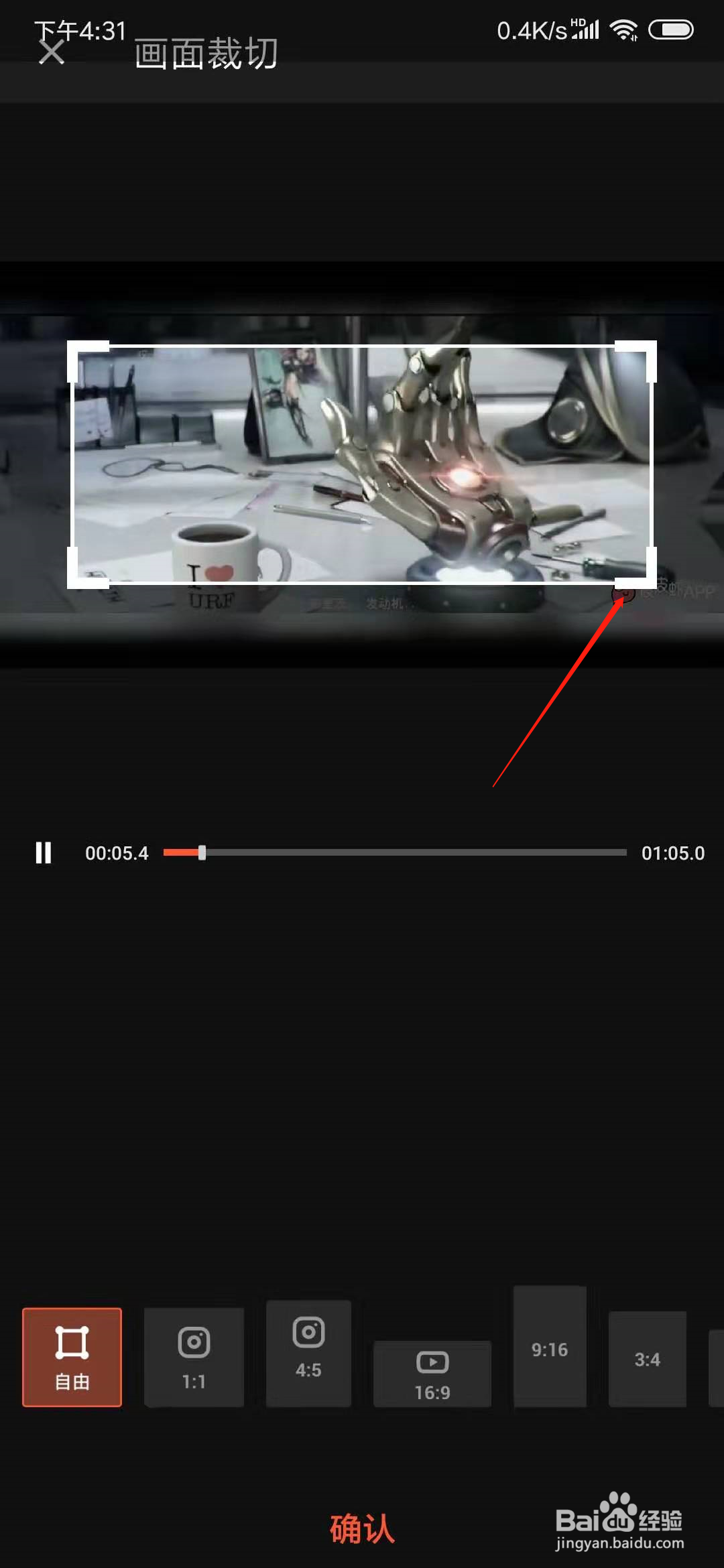
5、点击右上方的导出按钮。

6、点击保存至相册按钮,就可以将裁切好的视频保存到手机上了。
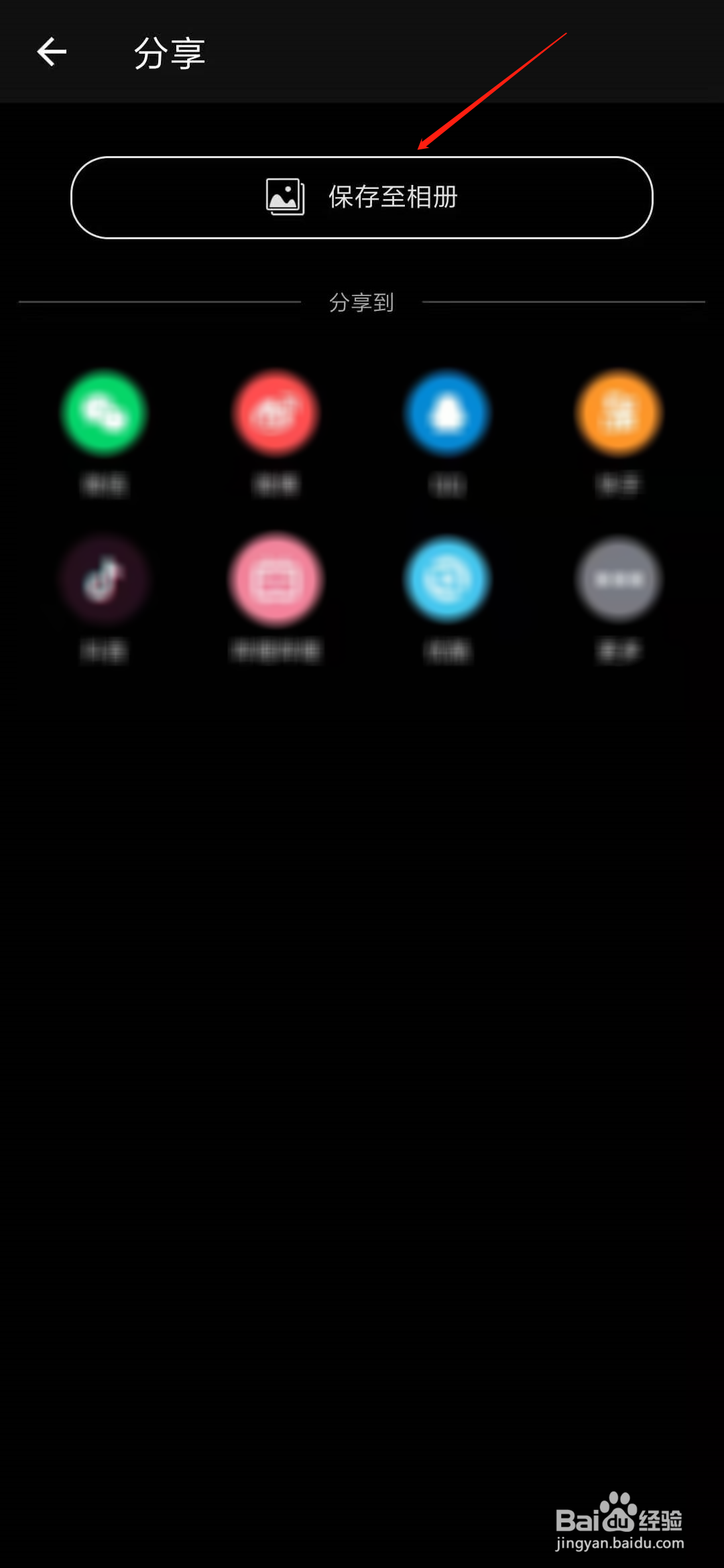
1、打开手机桌面,点击乐秀的图标。

2、打开乐秀之后,点击工具栏中的画质裁切。

3、选择要裁切的视频文件。

4、导入视频后,拖动方框的四角选择裁切的大小,然后点击下方的确定按钮。
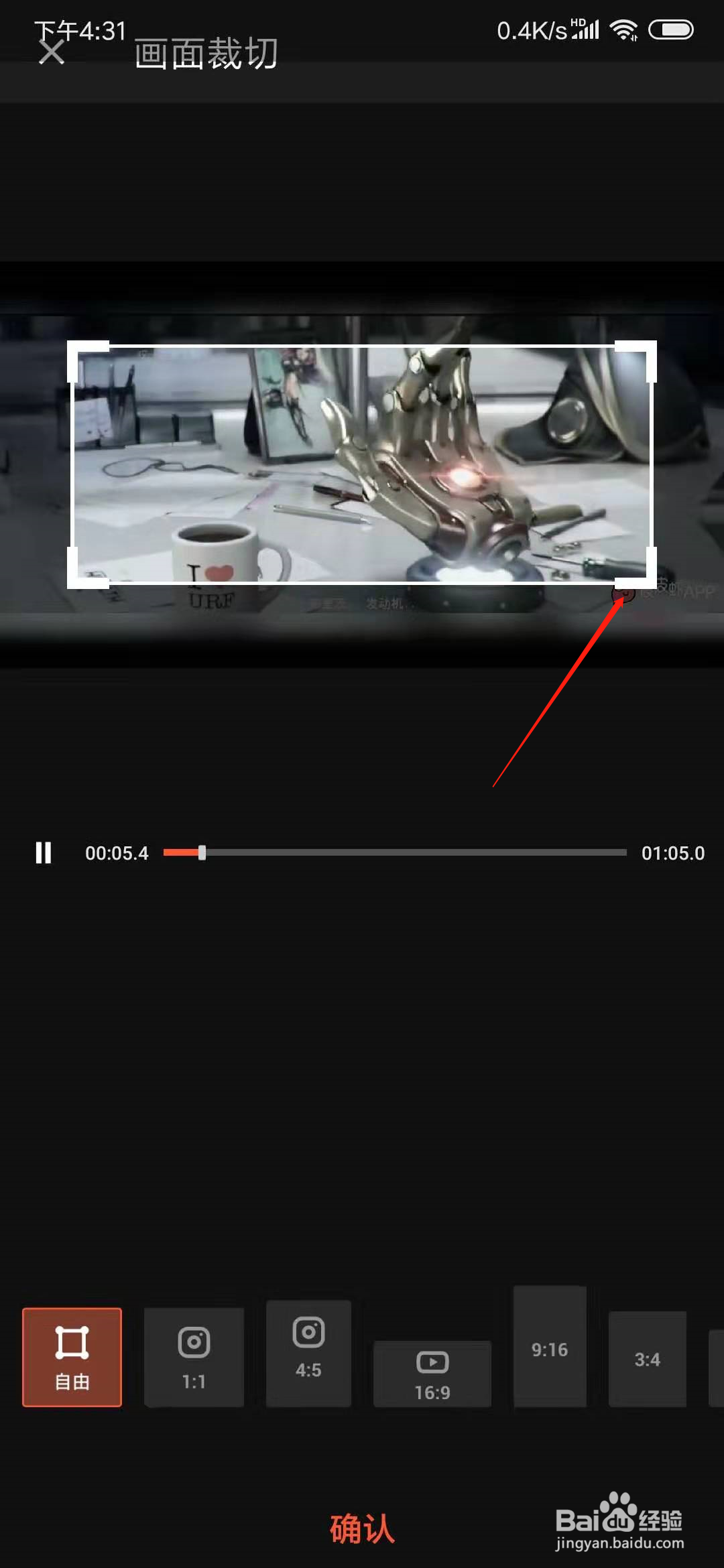
5、点击右上方的导出按钮。

6、点击保存至相册按钮,就可以将裁切好的视频保存到手机上了。